Configuració inicial al tauler de control, Solució per al windows, Solució per a l’os x – HP LaserJet Pro MFP M227fdw User Manual
Page 17: Readiris pro 15 per a hp
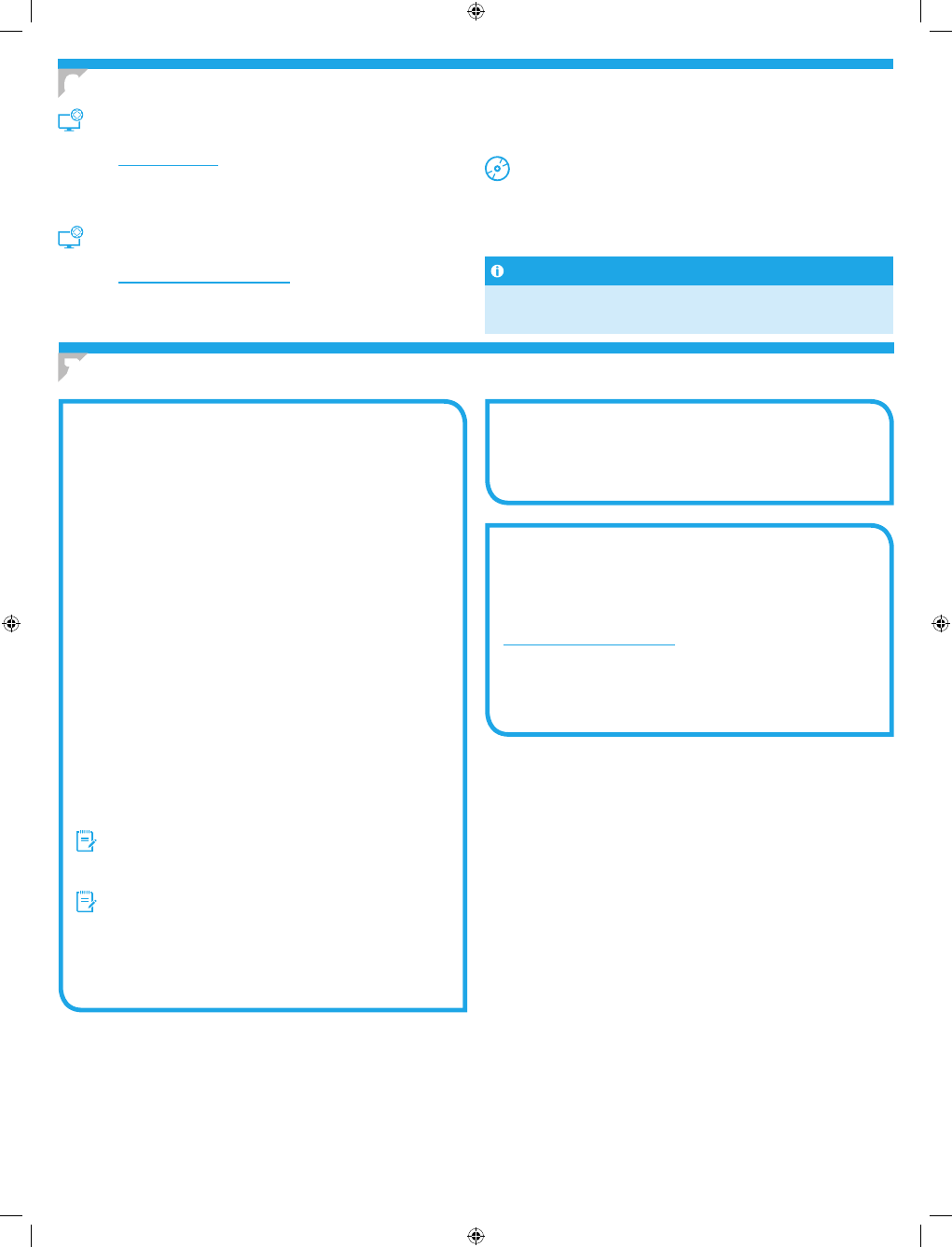
17
Solució per al Windows
1. Inseriu el CD de la impressora a l’ordinador o inicieu el fitxer
d’instal·lació del programari descarregat des del web.
2. L’instal·lador de programari detecta l’idioma del sistema operatiu
i mostra el menú principal del programa d’instal·lació en aquest
idioma. Quan s’instal·la des del CD, si el programa de l’instal·lador no
s’inicia després de 30 segons, aneu a la unitat del CD de l’ordinador
i inicieu el fitxer anomenat SETUP.EXE.
3. A la pantalla Software Selection (Selecció del programari) es detalla
quin és el programari que s’ha d’instal·lar.
•
La instal·lació de programari recomanada inclou el controlador de
la impressora i el programari per a totes les característiques de la
impressora disponibles.
•
Per personalitzar el programari instal·lat, feu clic a l’enllaç
Customize software selections (Personalitza les seleccions de
programari). Quan hàgiu acabat, feu clic al botó Següent.
4. Seguiu les instruccions que apareguin a la pantalla per instal·lar el
programari.
5. Quan se us demani que seleccioneu un tipus de connexió, seleccioneu
l’opció adequada per al tipus de connexió:
• Directly connect this computer using a USB cable (Connecta
directament aquest ordinador amb un cable USB)
• Connect through a network (Connecta a través d’una xarxa)
• Help me set up a first-time wireless connection (Ajuda per a la
configuració inicial d’una connexió sense fil)
NOTA: Quan connecteu mitjançant una xarxa, la manera més senzilla
de detectar la impressora és seleccionar Automatically find my
product on the network (troba automàticament el meu producte
a la xarxa).
NOTA: Per a una instal·lació sense fil, seleccioneu l’opció Help me
set up a first-time wireless connection (ajuda’m a configurar una
connexió sense fil per primer cop) i seleccioneu Yes, retrieve the
wireless settings on my computer (sí, recupera la configuració sense
fil al meu ordinador).
Solució per a l’OS X
1. Obriu l’HP Easy Start.
2. Seguiu les instruccions proporcionades per completar la configuració
del dispositiu i la instal·lació del programari.
Readiris Pro 15 per a HP
Readiris Pro proporciona el vostre producte HP amb reconeixement òptic de
caràcters i funcions d’escaneig. Convertiu fàcilment el vostres documents
en paper en fitxers PDF editables i cercables, llestos per emmagatzemar
i compartir.
Per descarregar el programari des del web, aneu a:
www.hp.com/support/ljmfpM227P
Seleccioneu Drivers (Controladors), seleccioneu el sistema operatiu
pertinent i feu clic a Next (Següent). Feu clic a Application - 3rd Party
(aplicació - tercers) i al botó Download.
6. Ubicació o descàrrega dels fitxers d’instal·lació del programari
7. Instal·lació del programari
Mètode 1: descàrrega de l’HP Easy Start
(Windows i OS X)
1. Aneu a
123.hp.com/laserjet
i feu clic a Descarrega.
2. Seguiu les indicacions i instruccions de la pantalla per desar el fitxer
a l’ordinador.
3. Inicieu el fitxer del programari des de la carpeta en què l’hàgiu desat
i continueu a
“7. Instal·lació del programari”
.
Mètode 2: descàrrega des del lloc web de suport de la
impressora (Windows i OS X)
1. Aneu a
www.hp.com/support/ljmfpM227P
.
2. Seleccioneu
Programari i controladors.
3. Descarregueu el programari per als vostres model d’impressora i sistema operatiu.
4. Inicieu el fitxer del programari des de la carpeta en què l’hàgiu desat
i continueu a
“7. Instal·lació del programari”
.
Mètode 3: instal·lació mitjançant el CD de la
impressora (només per al Windows)
1. Introduïu el CD de la impressora a l’ordinador.
2. Continueu a
“7. Instal·lació del programari”
.
Notes d’instal·lació
Per obtenir més informació sobre el programari de la impressora, vegeu el fitxer
de notes d’instal·lació al CD de la impressora.
4. Configuració inicial al tauler de control
6/23/2016 8:24:43 PM
